Dropbox היא אחת מפלטפורמות האחסון הפופולריות ביותר בענן - ומסיבה טובה. זה בחינם, פשוט ועוצמתי.
השימוש בדרופבוקס באייפון מגיע עם מספר יתרונות. זה יכול לחקות את היכולות של מערכת ניהול קבצים, למשל. אבל זה גם יכול להיות פשוט דרך מצוינת לאחסן תמונות ולפנות מקום.
להלן היסודות לשימוש בדרופבוקס באייפון.
תוכן
-
כיצד להעלות קבצים ל-Dropbox
- תמונות וסרטונים
- אודיו וקבצים אחרים
- מה לגבי "צור קבצים"?
-
שמור קבצי Dropbox באייפון שלך
- הפוך קבצים לזמינים במצב לא מקוון
- חבר מחשב
- יומני קריסה של DropBox באייפון
-
כמה טיפים נוספים
- פוסטים קשורים:
כיצד להעלות קבצים ל-Dropbox
כשזה מגיע לדרופבוקס בנייד, יש באמת דרכים להעלות קבצים שתלויים בסוג הקובץ. תמונות וסרטונים יועלו בדרך אחת, בעוד שכל שאר הקבצים יועלו בדרך אחרת. הנה ההבדל.
תמונות וסרטונים
Dropbox, למרבה המזל, הופכת את העלאת התמונות לענן שלהם לקלה ביותר. הנה איך.
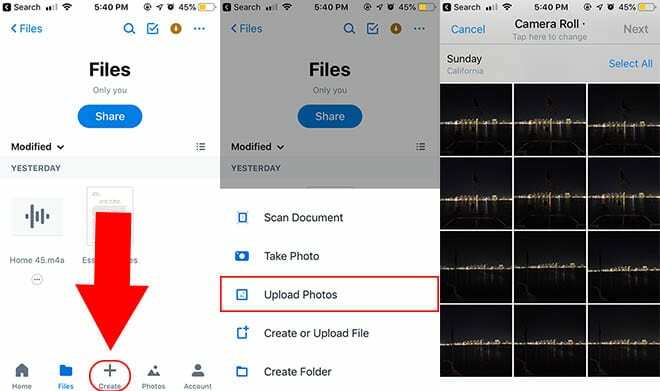
- פתח את אפליקציית Dropbox באייפון שלך.
- הקש על הסמל צור בתחתית.
- הקש על העלה תמונות
- בחר את התמונות שברצונך להעלות ל-Dropbox והקש על הבא.
- בחר לאיזו תיקייה תרצה להוסיף אותם.
- הקש על העלה.
סרטונים הם סוג של מקרה מיוחד, אבל כל עוד הם נמצאים ברשימת המצלמה שלך, אתה יכול להעלות אותם ל-Dropbox באותה קלות כמו תמונה.
לחלופין, אתה יכול גם להפעיל העלאות אוטומטיות, שיסנכרנו אוטומטית תמונות שאתה מצלם ב-Camera Roll ל-Dropbox. אתה יכול לאפשר זאת בכרטיסייה תמונות.
קָשׁוּר:
- כיצד להפיק את המיטב מאפליקציית הקבצים באייפד/אייפון שלך
- פנה אחסון ב-iCloud, 5 טיפים חיוניים
- מדריך לפתרון בעיות בגיבוי iCloud
- מדריך מובהק לתמונות iCloud בשנת 2019
הערה: אם אתה מעדיף ללכת בדרך המיושן, אתה תמיד יכול לשמור את התמונות שלך במחשב ולהעלות אותן ל-Dropbox דרך לקוח שולחן העבודה.
אודיו וקבצים אחרים
מערכת ניהול הקבצים של אפל ב-iOS מסורבלת למדי בהשוואה לאנדרואיד או למחשב, אך היא יכולה לעבוד עבור רוב המטרות והקבצים.
בעצם, הכל יגיע לגיליון השיתוף. אם התקנת את Dropbox במכשיר ה-iOS שלך, אתה אמור לראות את האפשרות "שמור ב-Dropbox" בגיליון השיתוף שלך.
אפשרות זו של שמירה ב-Dropbox היא הדרך בה תעלה מסמכים שונים לענן. כדוגמה, ניקח מסמך PDF רגיל מאימייל.
זכור שגיליון השיתוף עשוי להופיע בתור חץ יוצא סמל תיבה או פשוט בתור המילה לַחֲלוֹק, תלוי באיזו אפליקציה אתה משתמש.
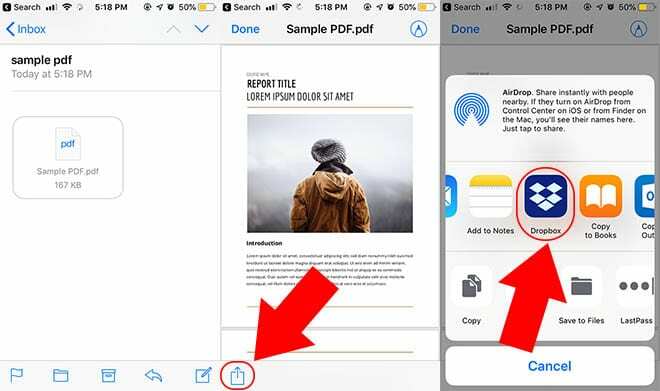
- פתח את אפליקציית האימייל שלך ופתח את האימייל עם הקובץ המצורף.
- הקש על הקובץ המצורף.
- הקש כדי לפתוח את גיליון השיתוף.
- אתה אמור לראות אפשרות העתק ל-Dropbox. הקש עליו.
- הקש על שמור.
זה עובד בכל מקום שיש לך גישה לגיליון השיתוף. זה כולל דפים, Google Docs או אפליקציית Mail עבור מסמכי PDF או טקסט. אם ברצונך להעלות אודיו, גיליון השיתוף נגיש בתזכירים קוליים או בקטע הדואר הקולי של אפליקציית הטלפון.
אתה יכול גם להוריד קבצים דרך דפדפן אינטרנט באותו אופן. ל-Google Chrome תהיה אפשרות Open In, בעוד שניתן לגשת לגיליון השיתוף של Safari באמצעות סמל השיתוף.
מה לגבי "צור קבצים"?
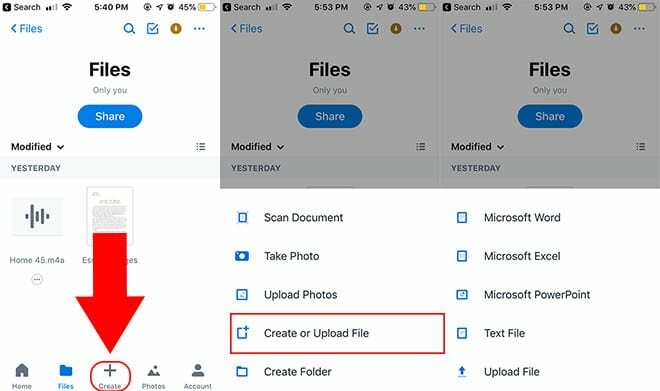
לדרופבוקס יש גם מערכת מובנית ליצירת קבצים. ניתן למצוא אותו בלחצן צור באפליקציה לנייד.
הדרך הפשוטה ביותר ליצור קובץ היא לבחור קובץ טקסט בתפריט זה. זה יביא אותך לעורך טקסט פשוט שבו תוכל להקיש על הערות או תזכירים מהירים שניתן להעלות במהירות ל-Dropbox.
אתה יכול גם ליצור מסמכים שונים ב-Microsoft Word, Excel ו-PowerPoint - בתנאי שיישומים אלה מותקנים במערכת שלך.
יש גם א העלה קובץ אפשרות בתפריט זה, אם כי היא קצת יותר מסובכת לשימוש מאשר כפתור העתק ל-Dropbox בגיליון השיתוף.
שמור קבצי Dropbox באייפון שלך
כפי שהוזכר קודם לכן, מערכת ניהול הקבצים ב-iOS היא די מגושמת. אבל אתה יכול ללמוד להשתמש ב-Dropbox ביעילות כדי להתמודד עם כל סוגי הקבצים.
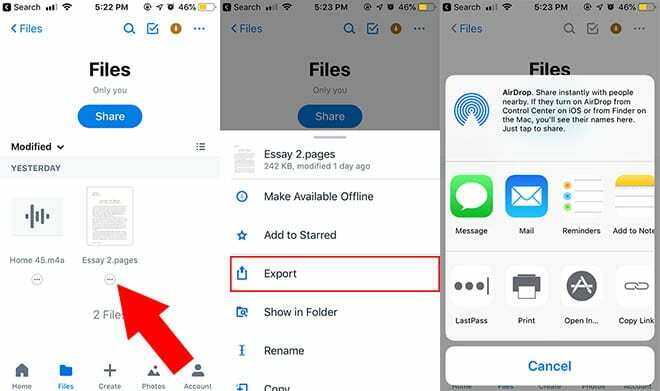
- פתח את Dropbox.
- הקש על קובץ.
- מצא והקש על תפריט שלוש נקודות מתחת או ליד קובץ שברצונך לייצא.
- הקש יְצוּא.
מכאן, אתה יכול לשלוח את הקובץ לאנשי קשר שונים באמצעות הודעות או דואר מבלי שהוא יצטרך לשבת במנהל קבצים.
צריך להיות גם א שמור בקבצים אפשרות בגיליון השיתוף, אם כי ייתכן שהיא מוסתרת מאחורי ה- להיפתח ב… לַחְצָן. (קבצים ב-iOS הם חיה אחרת לגמרי, אבל האפשרות קיימת למי שמשתמש בה.)
אם אתה עובד עם תמונה או סרטון, אתה יכול להוריד אותם ישירות אל המצלמה שלך על ידי הקשה על שמור תמונה אוֹ שמור סרטון.
מצד שני, קבצי אודיו הם קצת יותר מסובכים. אמנם אתה יכול להעלות תזכורות קוליות או הודעות קוליות ל-Dropbox, אבל אין אפשרות לעשות זאת הפוך. הקלטת האודיו תצטרך להישמר ב-iCloud באמצעות אפליקציית הקבצים.
הפוך קבצים לזמינים במצב לא מקוון
במקום מנהל קבצים ב-iOS, יש פתרון אחר שאתה יכול לנסות: קבצים לא מקוונים.
ל-Dropbox מערכת מובנית המאפשרת למשתמשים "להוריד" קבצים לצפייה, קריאה או האזנה במצב לא מקוון.
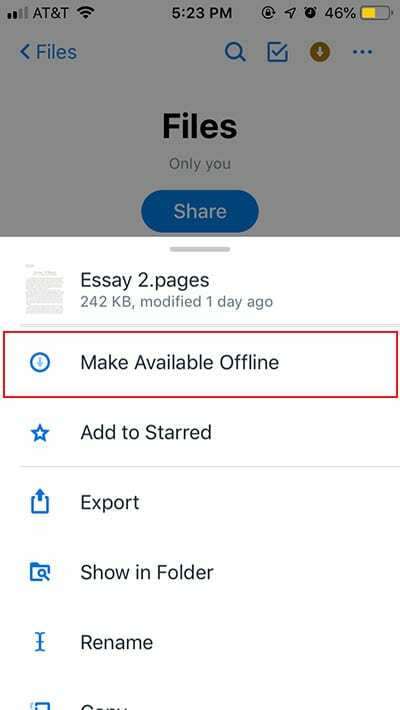
- פתח את אפליקציית Dropbox.
- נווט אל בית, קבצים אוֹ תמונות נוף.
- הקש על סמל שלוש נקודות ליד כל קובץ.
- הקש הפוך זמין במצב לא מקוון.
ברגע שהקובץ זמין במצב לא מקוון, תוכל לצפות בו ולגשת אליו ללא חיבור סלולרי או Wi-Fi. פשוט מצא את הקובץ בדרופבוקס. יש גם א נהל קבצים לא מקוונים אפשרות בכרטיסייה חשבון המאפשרת לך לראות את כולם במקום אחד.
חבר מחשב
לגרסה הניידת של Dropbox יש גם תכונה אופציונלית בשם "התחבר למחשב". זוהי דרך קלה וחלופית להתקין את אפליקציית Dropbox במחשב שלך.
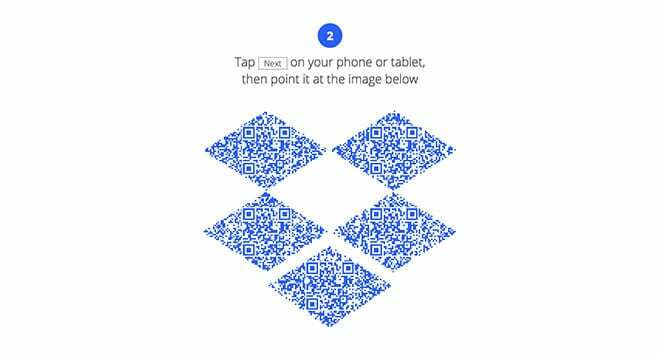
- פתח את Dropbox באייפון שלך.
- הקש על סמל החשבון בפינה השמאלית התחתונה. הסמל מופיע כמו צללית של אדם.
- אם חיברתם חשבון עבודה וחשבון אישי באותה כניסה של Dropbox, הקש אישי.
- בֶּרֶז חבר מחשב.
- האפליקציה תשאל אותך אם אתה ליד המחשב שלך. אם לא, התקרבו והקש כן.
- פתח את דפדפן האינטרנט המועדף עליך במחשב שלך.
- נווט ל dropbox.com/connect.
- השתמש באפליקציית Dropbox לנייד כדי לסרוק את קוד ה-QR בדף האינטרנט.
בשלב זה, תראה שהדפדפן שלך מתחיל להתקין את מתקין Dropbox. משם, אתה יכול פשוט להפעיל את ההתקנה כדי להתקין את אפליקציית Dropbox ב-Mac או PC שלך.
יומני קריסה של DropBox באייפון
במהלך ההעלאה או ההורדה, אם Dropbox קורס או קופא מסיבה כלשהי, אתה יכול לעיין ביומן ההתרסקות של Dropbox באייפון שלך ולחקור את הבעיה.
כדי להגיע ליומני הקריסה באייפון שלך,
- הקש על הגדרות
- עבור אל פרטיות
- הקש על אבחון ושימוש
- הקש על אבחון ונתוני שימוש
כאן תמצא רשימה של כל יומני הקריסה באייפון שלך
כמה טיפים נוספים
- בגלל סוג הנתונים שאתה עשוי לאחסן ב-Dropbox, מומלץ מאוד להשתמש בסיסמה מאובטחת ולהגן על חשבונך באמצעות אימות דו-שלבי.
- בעוד שכל משתמש דרופבוקס יקבל 2GB בחינם, אתה יכול להרוויח יותר מבלי לשלם אגורה על ידי הפניית אנשים אחרים לשירות.
- אם תרצה "להעלות" מסמך הדפסה פיזי, ל-Dropbox עבור iOS יש אפשרות סרוק מסמך מוטמעת בתפריט צור.
- הידעת שאתה יכול להדפיס ישירות מאפליקציית Dropbox. בעת הצגת קובץ באפליקציית dropbox, הקש על סמל השיתוף ובחר הדפס. פעולה זו תעביר את הקובץ אל המחובר שלך AirPrint מדפסת
- אפליקציית Dropbox Carousel היא "תחליף" שימושי עבור גליל המצלמה במכשיר שלך. זה מעלה אוטומטית תמונות שצולמו באפליקציה לחשבון Dropbox שלך. זה אפילו יכול לשלוח לך התראה כאשר נפח האחסון שלך באייפון אוזל, המאפשרת לך למחוק כל תמונות באייפון שלך שכבר נמצאות בדרופבוקס.

מייק הוא עיתונאי עצמאי מסן דייגו, קליפורניה.
בעוד שהוא מכסה בעיקר את אפל וטכנולוגיות צרכנים, יש לו ניסיון עבר בכתיבה על בטיחות הציבור, שלטון מקומי וחינוך עבור מגוון פרסומים.
הוא חבש לא מעט כובעים בתחום העיתונות, כולל סופר, עורך ומעצב חדשות.